<<前 [TOP] 次>>
チュートリアルタブの「Customize your game」をクリックします。
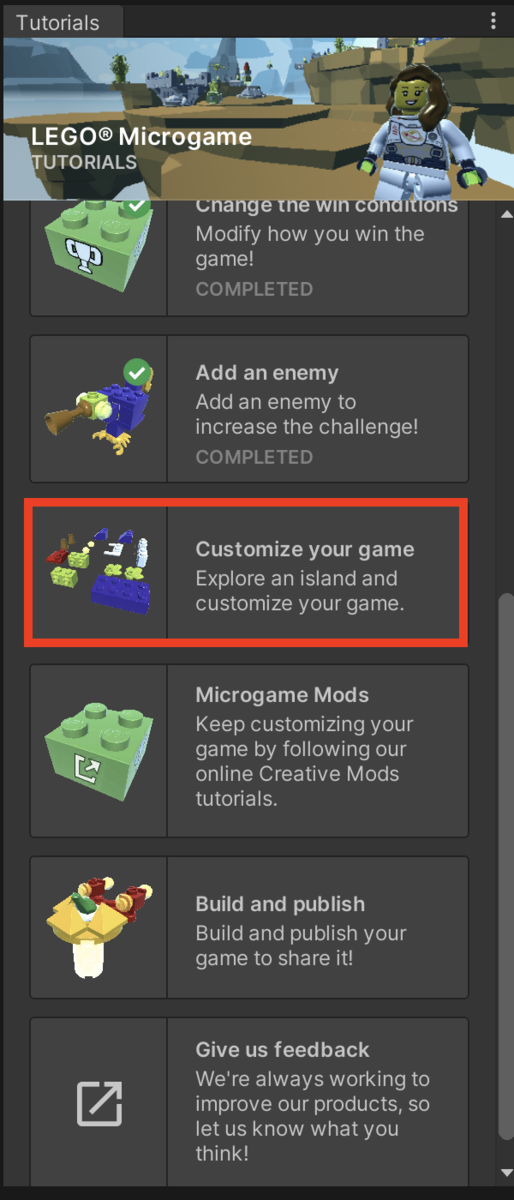
プロジェクトウィンドウの「Assets > LEGO > Prefabs > LEGO Behaviour Bricks」にある「Explode」プレハブをシーンにドラッグ&ドロップします。
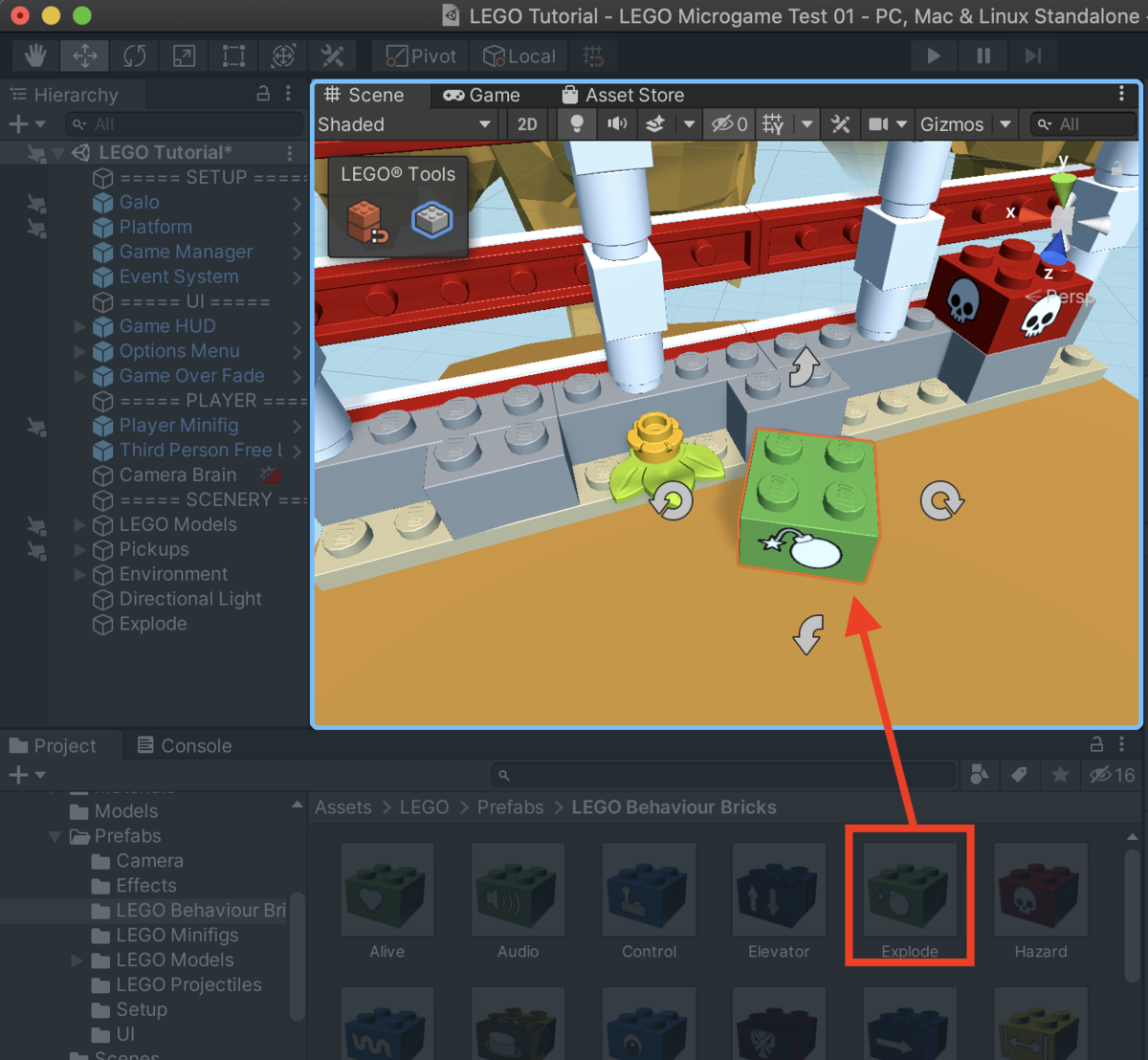
シーンにある「Explode」プレハブを選択してフェンスの土台ブロックに設置します。
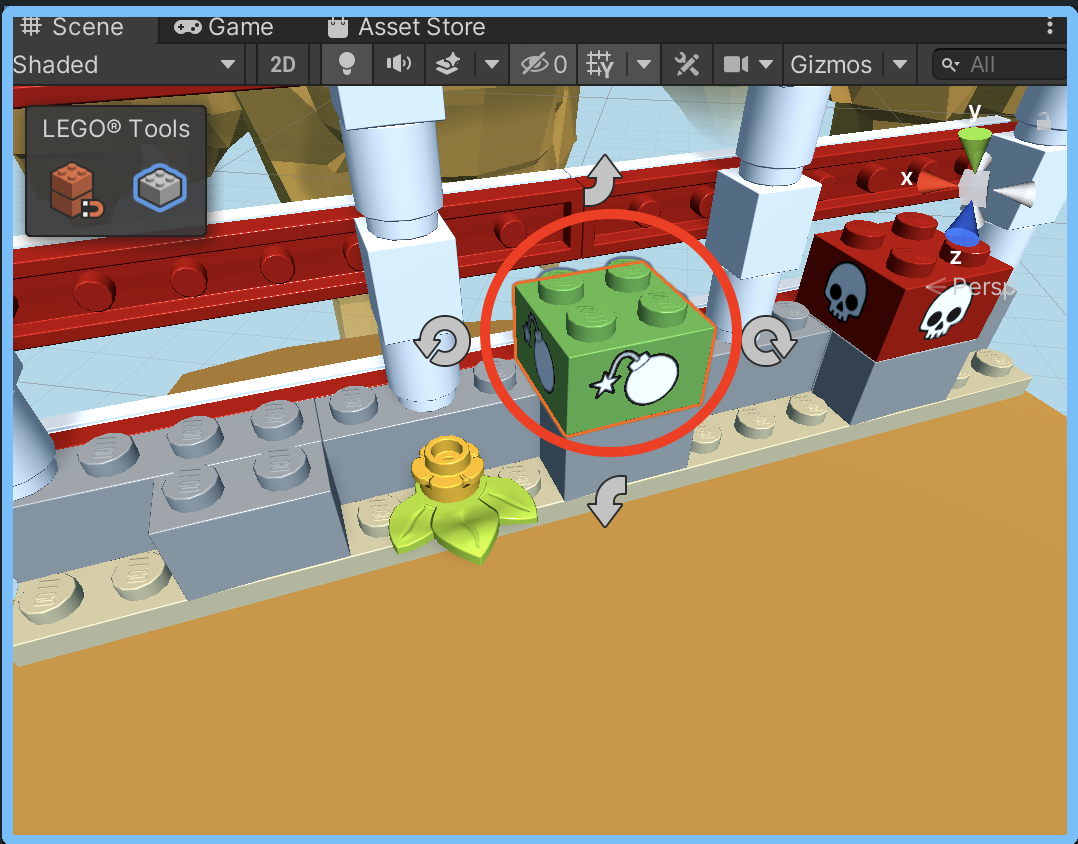
プロジェクトウィンドウの「Assets > LEGO > Prefabs > LEGO Models > Stone Structures」にある「Altar」プレハブをシーンにドラッグ&ドロップします。
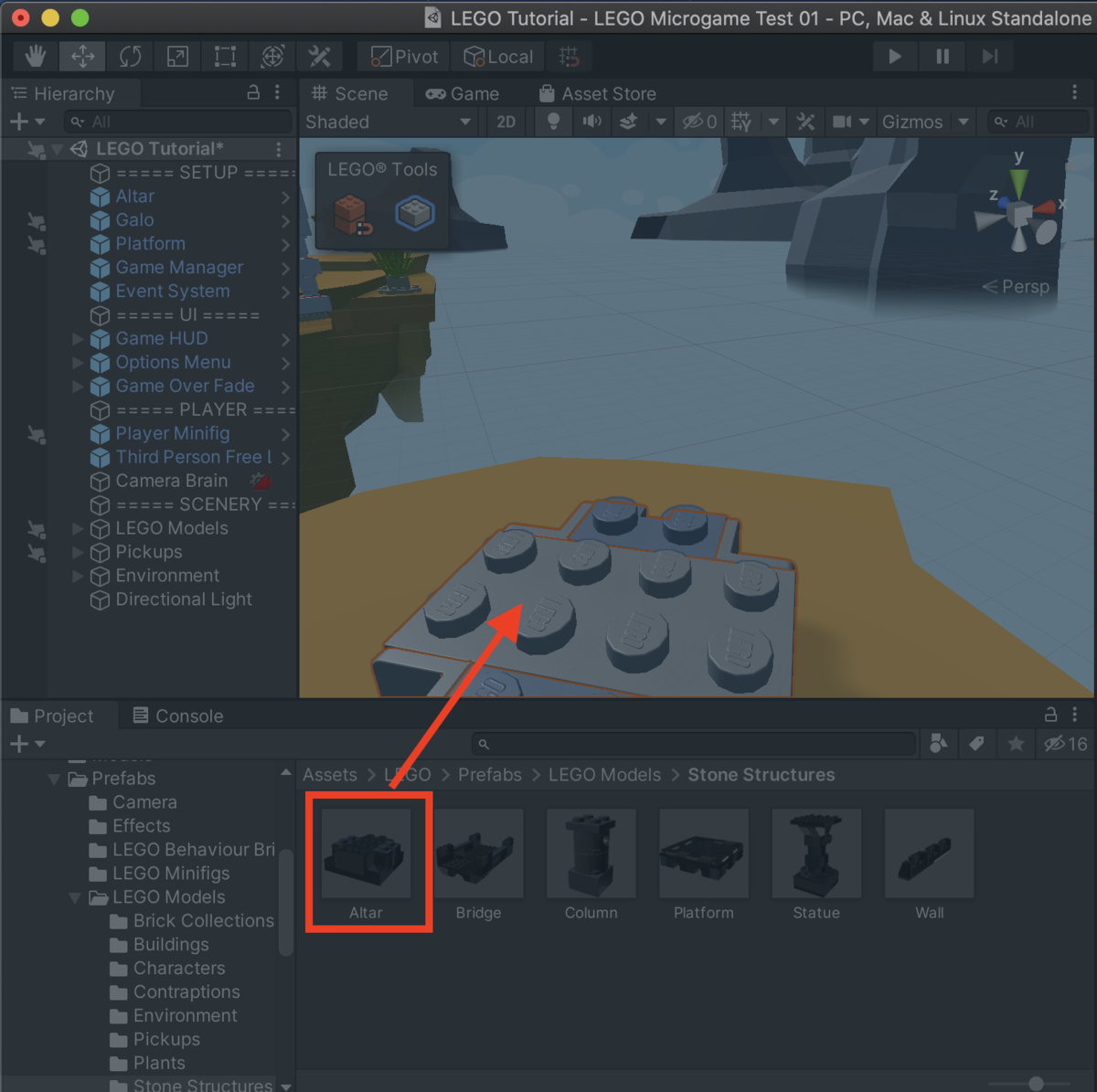
プロジェクトウィンドウの「Assets > LEGO > Prefabs > LEGO Behaviour Bricks」にある「Touch Trigger」プレハブをシーンにドラッグ&ドロップします。
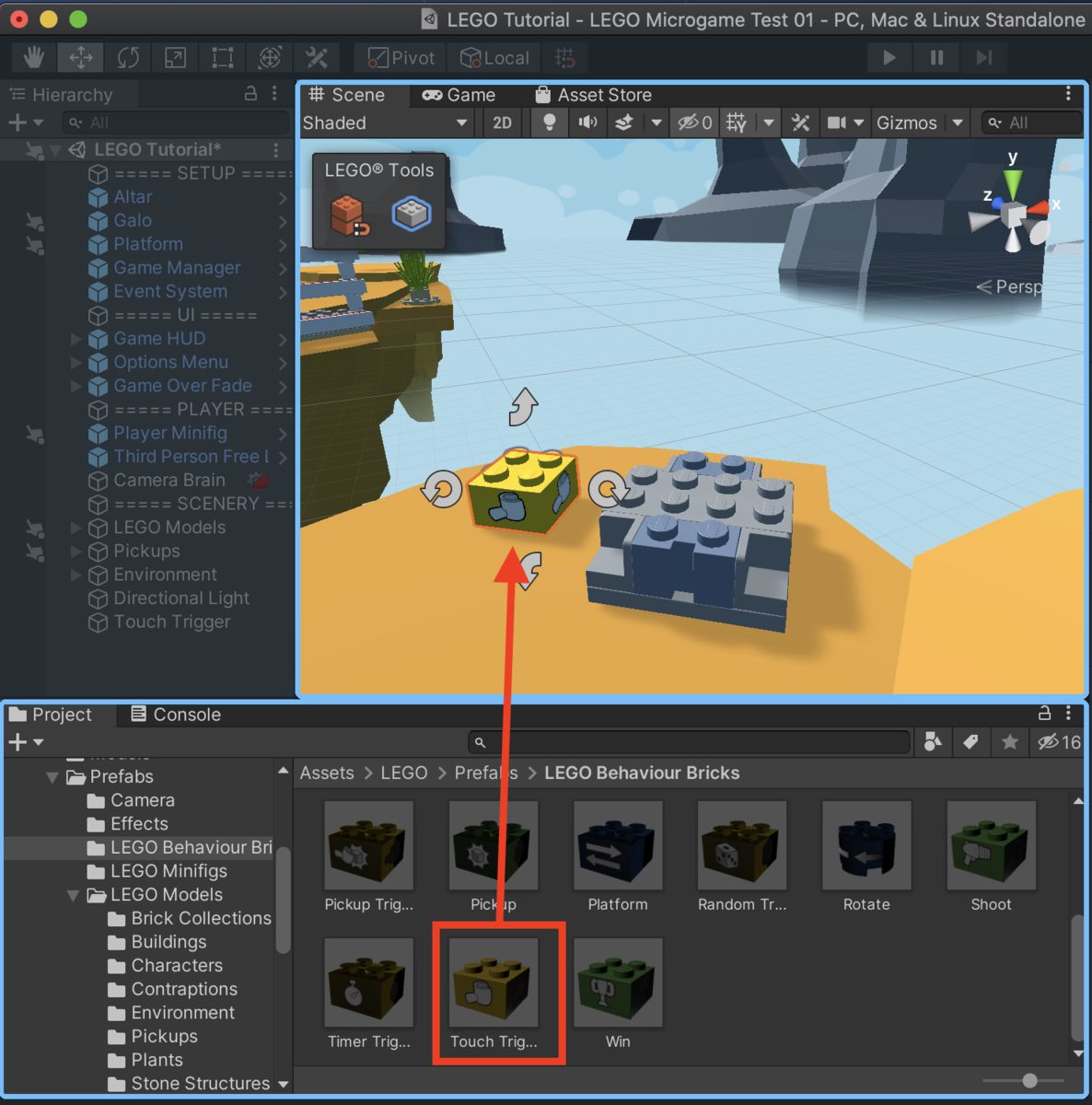
「Altar」プレハブの上に「Touch Trigger」プレハブを設置します。
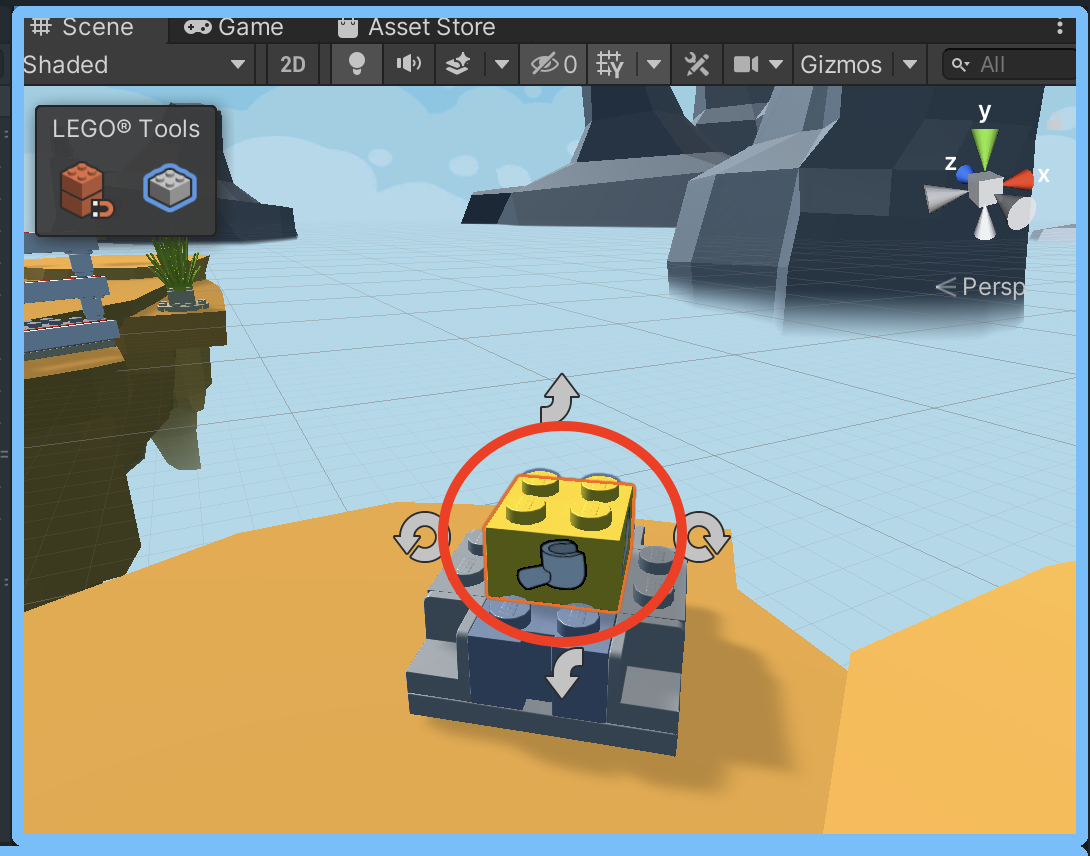
「Touch Trigger」プレハブを選択してインスペクターを開き、Targetフィールドを「Specific Actions」に変更します。
「Specific Actions」を展開し、Sizeフィールドを「1」に変更します。
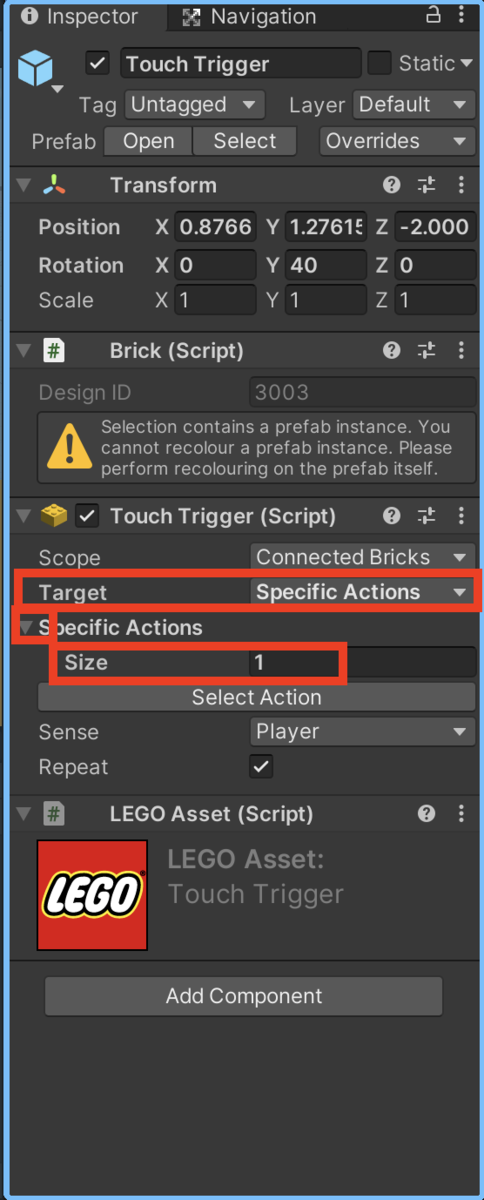
インスペクターの「Select Action」ボタンを押すと「Action Picker」ウィンドウが開きますので、設置した「Touch Trigger」プレハブを触れた時に起きるアクションを選択します。
今回は「Fence Explode」を選択します。
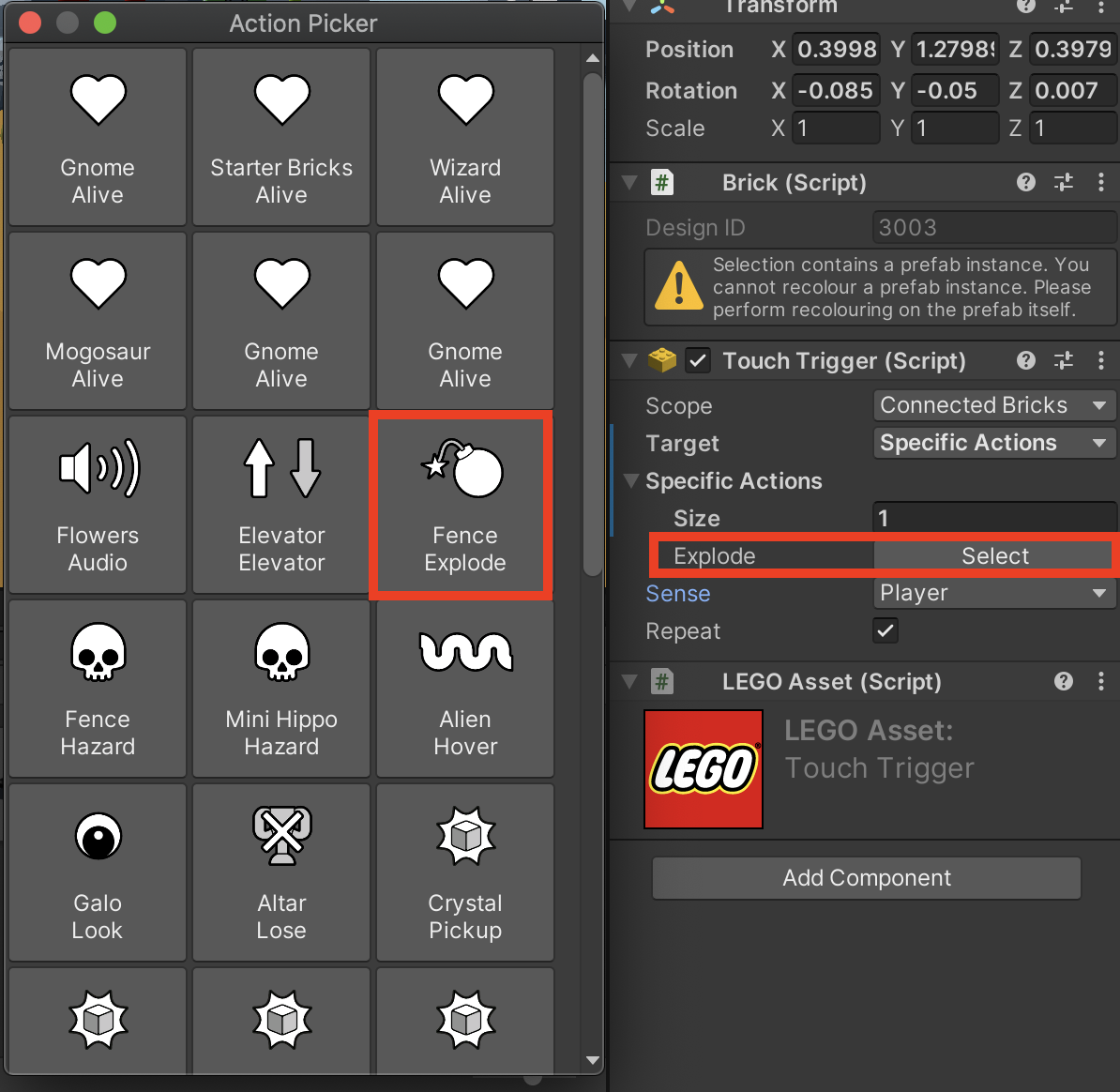
これで設置した「Touch Trigger」プレハブにプレイヤーが触れるとフェンスが壊れるアクションが実装されました。
↓↓クリックして頂けると励みになります。
